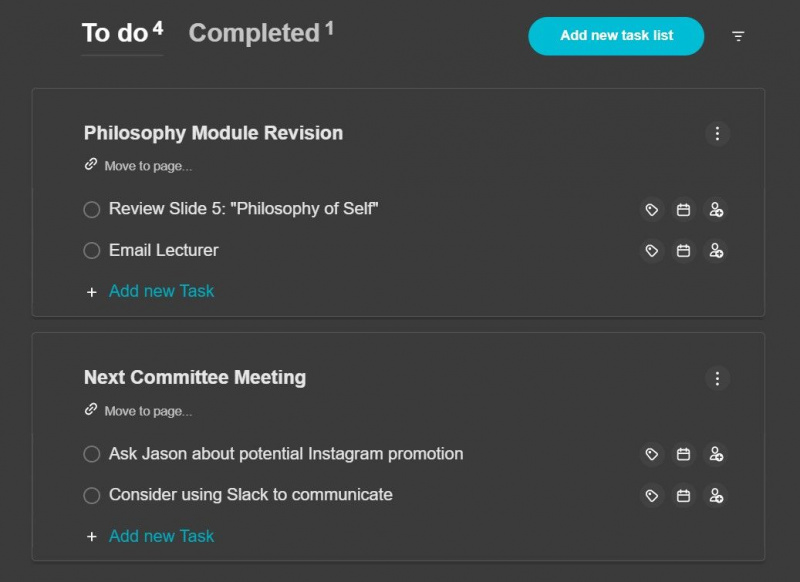Lançado pela primeira vez em dezembro de 2020, o Nimbus Note é uma ferramenta versátil de anotações que cresce em popularidade entre os trabalhadores produtivos. Três opções de preços estão disponíveis: Grátis, Pro e Business, que incluem uma variedade de recursos exclusivos para aumentar sua produtividade e aumentar a velocidade de suas anotações.
Aqui está um guia introdutório para usar o Nimbus Note e uma prévia de alguns de seus melhores recursos para produtividade.
MAKEUSEO VÍDEO DO DIA
O básico do editor do Nimbus Note
Observe o nevoeiro utiliza um editor de blocos semelhante ao visto em Noção , que oferece uma abundância de opções para formatar seu trabalho. Todos os blocos disponíveis podem ser visualizados através da lista de comandos, acessada digitando o / chave .
Você encontrará uma variedade de opções de formatação na lista de comandos, incluindo, entre outras, listas de marcadores, listas numeradas, caixas de seleção, blocos de cotação e quebras de seção. Com esta impressionante lista de comandos, você pode criar facilmente páginas ricas em conteúdo.
Organizando e navegando em suas páginas no Nimbus Note
Tornar suas anotações organizadas e apresentáveis é simples no Nimbus Note. Primeiro, você pode formatar o texto com três tamanhos de cabeçalho (H1, H2 e H3) acessados por meio da lista de comandos. Isso gerará automaticamente um esboço do seu documento, semelhante ao recurso Painel de Navegação do Microsoft Word. Em seguida, utilize o Mostrar índice botão na extrema direita do título da sua nota para visualizar a estrutura.
como transferir pastas de um Google Drive para outro

Você também pode colar o contorno em qualquer lugar em seu documento como um bloco usando o atalho de teclado Ctrl + Alt + O . Isso exibirá uma hierarquia dos cabeçalhos de sua página que, quando clicados, o ajudarão a pular para a seção relevante.
Como usar o recurso de títulos recolhíveis
Pode ser esmagador quando as páginas ficam cheias de conteúdo. Não apenas suas páginas parecem desordenadas, mas também pode ser difícil encontrar informações importantes espalhadas em um mar de texto. Cabeçalhos recolhíveis são um recurso exclusivo do Nimbus Note que resolve esse problema, permitindo ocultar e exibir conteúdo em sua página dinamicamente.
Tal como acontece com os cabeçalhos normais, existem três tamanhos disponíveis para escolha na lista de comandos, e quaisquer cabeçalhos recolhíveis criados serão automaticamente adicionados ao contorno do documento.
Para usar esse recurso, selecione um dos tamanhos de cabeçalho na lista de comandos, dê um título a ele e digite o conteúdo que desejar abaixo do título do cabeçalho. (Isso irá recuar automaticamente o conteúdo.) Em seguida, você pode ocultar e mostrar facilmente qualquer conteúdo criado clicando no botão de alternância rotulado Recolher título .
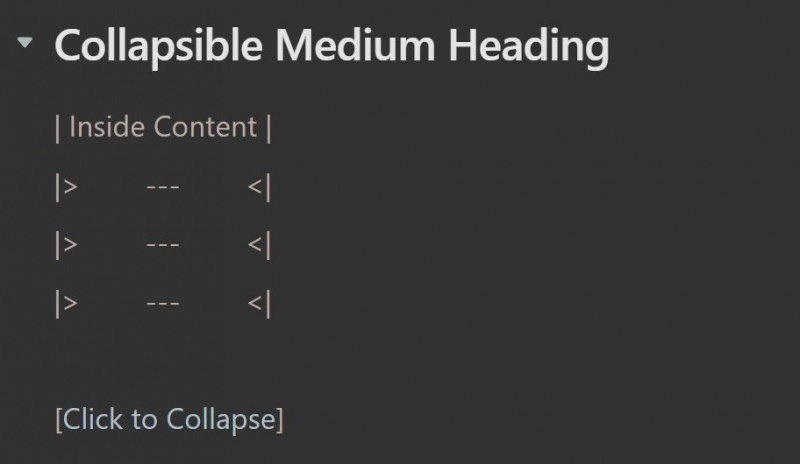
Esse recurso pode ajudar a destacar apenas as informações essenciais em seu documento. Você também pode usar isso como uma ferramenta de revisão para testar seu conhecimento, ocultando e revelando respostas a perguntas e tópicos aprendidos.
Como criar e visualizar listas de tarefas no Nimbus Note
o Lista de tarefas O recurso do Nimbus Note combina a experiência de anotações com o gerenciamento eficiente de tarefas. Digitando o comando /Lista de tarefas ou usando o atalho de teclado Ctrl + Alt + D irá gerar um bloco especial que lembra uma lista de tarefas onde você pode adicionar tarefas em movimento dentro do seu documento.
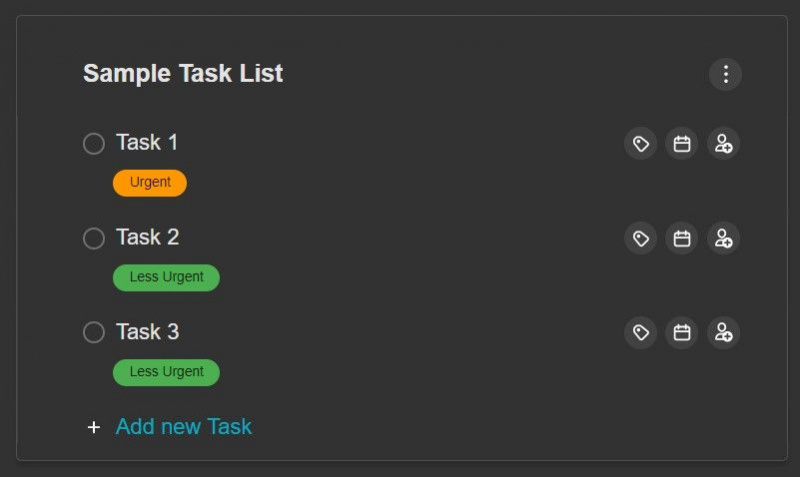
Você pode adicionar rótulos a tarefas usando o pequeno ícone de rótulo localizado à direita de cada tarefa para ajudar a categorizar as tarefas. Os usuários de negócios também podem adicionar tarefas colaborativas.
As listas de tarefas são uma ótima maneira de ficar por dentro do que precisa ser feito e podem ajudar lote de tarefas . Você verá uma opção rotulada Tarefas na barra lateral do lado esquerdo da interface . Clicar aqui abrirá um hub de suas listas de tarefas criadas, onde você poderá visualizar ou editar tarefas e filtrá-las por meio do Concluído e Façam categorias.
o que fazer com monitores antigos
Como fazer referência e vincular páginas em seu espaço de trabalho
Uma das ferramentas mais úteis oferecidas pelos aplicativos de anotações digitais é a capacidade de fazer referência a outras páginas usando links. O Nimbus Note não é exceção, permitindo acesso rápido às suas ideias em todo o seu espaço de trabalho.
Para criar uma referência de página, digite o @ comando seguido pelo nome da página à qual você deseja vincular e selecione-a na lista exibida.
Se você tiver uma ótima ideia para outra página enquanto trabalha, o Nimbus Note também permite converter o texto no título de uma nova página usando o Criar página ferramenta conforme descrito abaixo:
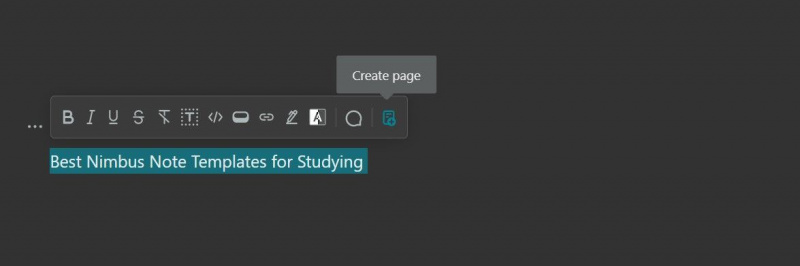
As referências de página são uma ótima maneira de ficar por dentro da organização do seu workspace e são úteis para fazer a transição rápida entre páginas diferentes.
Usando o bloco de dicas no Nimbus Note
O bloco Hint no Nimbus Note permite adicionar outra camada de perspectiva ao seu trabalho. A criação de uma dica formata o texto em um bloco enfatizado, conforme demonstrado abaixo:
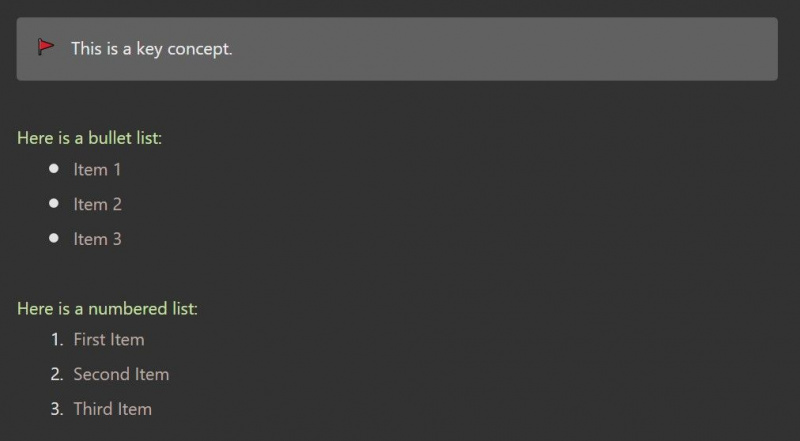
Para implementar este bloco, digite 'hint' na lista de comandos ou use o atalho de teclado Ctrl + Alt + U . Você também pode alterar o ícone de dica clicando nele para abrir uma lista de emojis. Use o bloco de dicas para delinear informações importantes, fornecer resumos ou adicionar notas a si mesmo.
Transformando blocos de conteúdo no Nimbus Note
O Nimbus Note simplifica a transformação de blocos de conteúdo por meio do Converter para ferramenta. Para fazer isso, passe o cursor sobre o bloco desejado, onde você verá três pontos aparecerem no lado esquerdo. Clicando nele, será aberto um menu onde você verá o Converter para opção, permitindo alterar o tipo de bloco aplicado ao texto selecionado.
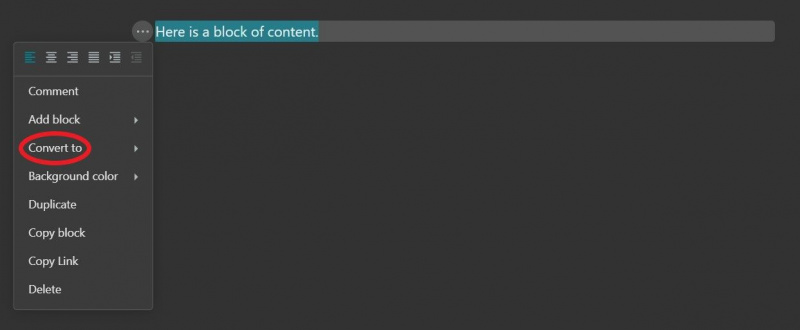
Para usuários super produtivos, você pode conseguir isso sem mover o mouse usando o atalho de teclado Ctrl+A para destacar um bloco inteiro e, em seguida, use o atalho relevante para o novo bloco desejado para transformá-lo instantaneamente. Os atalhos são listados no menu da lista de comandos.
Como adicionar comentários às suas páginas
Notas de Nimbus Comentários recurso também ajuda a adicionar mais perspectiva ao seu trabalho. Você pode acessar os Comentários destacando o texto e selecionando o ícone de comentários no menu (descrito abaixo).
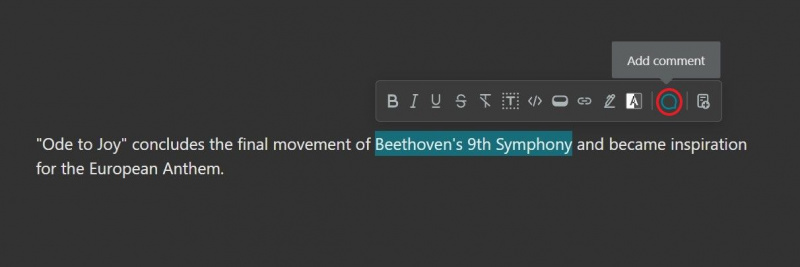
Essa pode ser uma ferramenta útil de autorreflexão se você estiver trabalhando sozinho e, se houver muitas pessoas em seu espaço de trabalho, poderá usar o @ símbolo para mencionar outras pessoas.
Nimbus Note — Uma ferramenta de anotações para produtividade geral
O Nimbus Note oferece uma variedade de ferramentas para fazer anotações inteligentes e criar um espaço de trabalho eficiente e organizado. Com o surgimento de anotações digitais em vez de anotações em papel, o Nimbus Note é uma ótima opção para fazer mais em menos tempo.